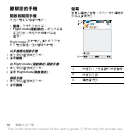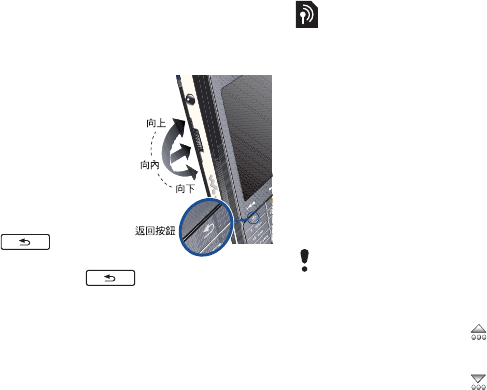
11
瞭解您的手機
This is the Internet version of the user's guide. © Print only for private use.
瀏覽
要瀏覽目錄並選擇項目,您可以使用操
控旋鈕、返回按鈕、觸控筆、鍵盤方向
鍵、觸控選項或指尖進行操作。
操控旋鈕
旋轉操控旋鈕可
上下捲動清單及
調整音量。向內
按操控旋鈕可選
取反白顯示的
項目。
返回按鈕
您可以按
回到前
一畫面或目錄。
您可以按住
回到待機檢視,或
者從待機檢視中鎖定和取消鎖定鍵盤。
觸控筆
您可以使用觸控筆點選螢幕、瀏覽並選
擇項目,或平移多媒體圖片。
找出應用程式
待機檢視
待機檢視是開始執行各種工作的地方,
也是開啟手機時的顯示畫面。您可透過
主目錄 > 工具 > 控制台 > 裝置 > 待機
應用程式將待機檢視變更為:
• Walkman –
快捷存取
Walkman
®
播放器和捷徑。
• 商業
–
顯示今天檢視以及捷徑。
• 無
–
顯示放大的時鐘檢視。
捷徑
您可以設定捷徑以便連接至您常用的
應用程式。您可以增加或取代捷徑。
顯示捷徑
• 在待機檢視中,選擇
。
隱藏捷徑
• 在待機檢視中,選擇
。
如果選擇
無
作為待機應用程式,您就無
法存取捷徑。